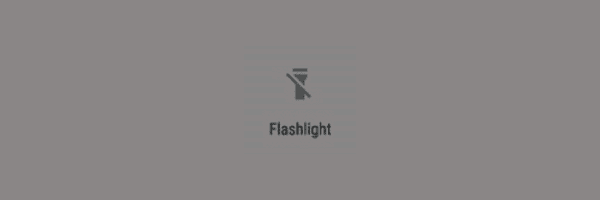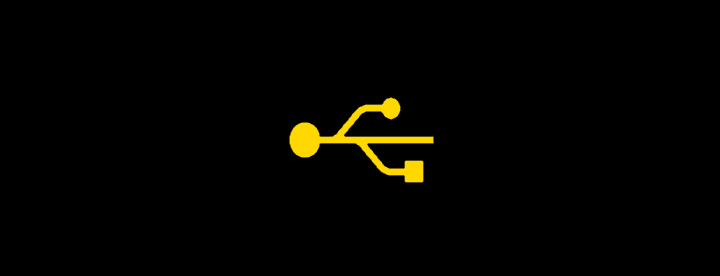Hård & mjuk återställning Droid Turbo
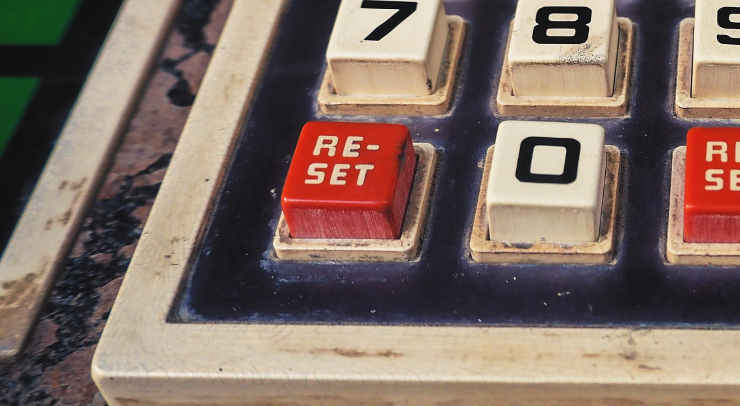
Detaljerade steg om hur man utför en hård återställning av fabriken på Motorola Droid Turbo-smarttelefonen.
Lär dig hur du utför en mjuk eller hård återställning på Motorola Droid Turbo-smarttelefonen med dessa steg.
Utför en mjuk återställning om Droid Turbo är frusen och inte svarar på kommandon och du vill tvinga av den. En mjuk återställning kommer inte att radera data från enheten.
Obs: Se till att du har säkerhetskopierat alla dina data innan du utför dessa steg. Data i droidens minne kommer att rensas som applikationsdata, senaste samtalshistorik och bokmärken.
Med Droid Turbo avstängd, tryck och håll ned knappen " Volym ner " och tryck sedan på " Ström " för att slå på enheten.
Fortsätt att hålla " Volym ned " tills du ser ett alternativ för " Återställningsläge ".
Använd volymknapparna för att växla valet till " Återställningsläge " och tryck sedan på " Power " för att göra valet.
Från skärmen " Inget kommando ", tryck och håll " Power ", tryck sedan och släpp " Volym upp ".
Använd volymknapparna för att växla valet till " wipe data / factory reset ", tryck sedan på " Power " för att göra valet.
Använd volymknapparna för att växla valet till " Ja — radera alla användardata " och tryck sedan på " Power " för att göra valet.
Den hårda återställningsprocessen tar några minuter. När den är klar kan du starta om Droid Turbo och den kommer att återställas till fabriksinställningarna, precis som när du drog ut den ur lådan. Enheten är redo att användas igen, säljas till en annan användare eller lagras.
Detaljerade steg om hur man utför en hård återställning av fabriken på Motorola Droid Turbo-smarttelefonen.
Hur man matar ut SIM- och SD-kortfacket från Motorola Droid Turbo-smarttelefonen.
Två sätt att slå på eller av ficklampan på Motorola Droid Turbo-smarttelefonen.
Hur du ansluter din Motorola Droid Turbo till din PC och överför foton och videor.
Använder du flera Google-konton på Android och PC och vet inte hur man ändrar standard Google-konto? Läs vidare för att lära dig de hemliga stegen.
Facebook-berättelser kan vara mycket roliga att göra. Här är hur du kan skapa en berättelse på din Android-enhet och dator.
Fyller det på din Android? Lös problemet med dessa nybörjarvänliga tips för alla enheter.
Hur man aktiverar eller inaktiverar stavningskontrollfunktioner i Android OS.
En handledning som visar hur du aktiverar utvecklaralternativ och USB-felsökning på Samsung Galaxy Tab S9.
Älskar du att läsa e-böcker på Amazon Kindle Fire? Lär dig hur du lägger till anteckningar och markerar text i en bok på Kindle Fire.
Jag ger en lista över saker du kan prova om din Android-enhet verkar starta om slumpmässigt utan uppenbar anledning.
Vill du lägga till eller ta bort e-postkonton på din Fire-surfplatta? Vår omfattande guide går igenom processen steg för steg, vilket gör det snabbt och enkelt att hantera dina e-postkonton på din favorit enhet. Missa inte denna viktiga handledning!
En handledning som visar två lösningar på hur man permanent förhindrar appar från att starta vid uppstart på din Android-enhet.
Behöver du nedgradera en app på Android-enhet? Läs den här artikeln för att lära dig hur du nedgraderar en app på Android, steg för steg.